Cách dùng kết hợp hàm index và match trong Excel có ví dụ cụ thể
Hàm index và hàm match kết hợp với nhau đem tới nhiều hữu ích trong quá trình học tập và làm việc. Đặc biệt, trong quá trình tìm kiếm giá trị tại các hàng, cột để tìm đến kết quả tốt nhất giúp bạn dễ dàng có thể thay thế được hàm tìm kiếm hàm vlookup và hàm hlookup. Để nắm rõ hơn chúng ta hãy cùng tìm hiểu trong bài viết này nhé!
Hàm index và match trong Excel
Hàm index trong excel
Hàm index là hàm tìm kiếm giá trị tại một ô nào đó hay giao cột dòng nhất định trả về mảng trong excel.
Hàm index dạng mảng cú pháp lệnh:
| (Array,Row_num,[Column_num]) |
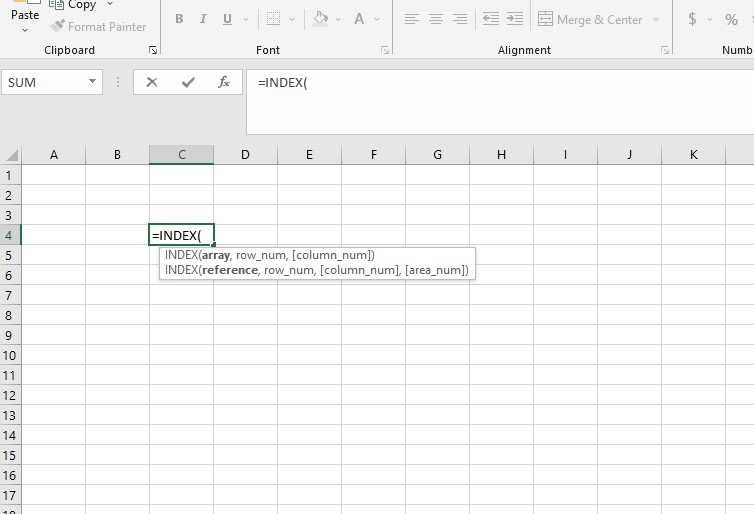
Trong đó:
- Array: Phạm vi ô hoặc hằng số mảng (bắt buộc)
- Row_num: Chọn hàng trong mảng để trả về giá trị
- Column_num: Chọn cột trong mảng để trả về một giá trị
- Điều kiện bắt buộc phải có một trong hai đối số là Row_num và Column_num.
Hàm Index dạng tham chiếu cú pháp lệnh:
| INDEX(Reference,Row_num,[Column_num],[Area_num]) |
Trong đó:
- Reference: Vùng tham chiếu (bắt buộc)
- Row_num: Số hàng trả về một tham chiếu (bắt buộc)
- Column_num: Số cột trả về một tham chiếu (tùy chọn)
- Area_num: Số vùng ô chứa giá trị trong reference. Trong trường hợp, Area_num được bỏ qua thì hàm index dùng vùng 1 (tùy chọn)
Hàm Match trong excel
Hàm match là một trong những hàm cơ bản trong excel hay hiểu đơn giản hàm này sẽ trả kết quả vị trí tương đối của giá trị cần tìm trong 1 vùng. Tuy nhiên thì hàm này còn có thể thực hiện nhiều hơn thế.
Cú pháp lệnh:
| MATCH(Lookup_value,Lookup_array,[Match_type]) |
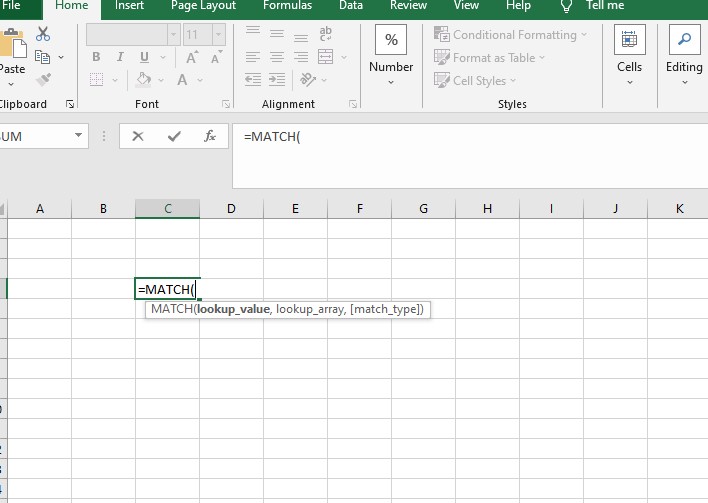
Trong đó:
- Lookup_value: Giá trị tìm kiếm bao gồm: con số, văn bản, giá trị logic, tham chiếu ô đến một số, văn bản, giá trị logic
- Lookup_array: Mảng tìm kiếm (bắt buộc)
- Match_type: Kiểu tìm kiếm (không bắt buộc)
Có 3 kiểu tìm kiếm cơ bản:
- 1: Less than (
- 0: Exact match (Chính xác giá trị tìm kiếm)
- -1: Greater than (>giá trị tìm kiếm)
Kết hợp giữa Index và Match trong excel
Để nắm rõ hơn cách kết hợp giữa hàm index và hàm match trong Excel có thể tham khảo các ví dụ sau:
Ví dụ 1: Tại bảng dữ liệu, yêu cần tìm kiếm xem nước nào có thủ đô Seoul.
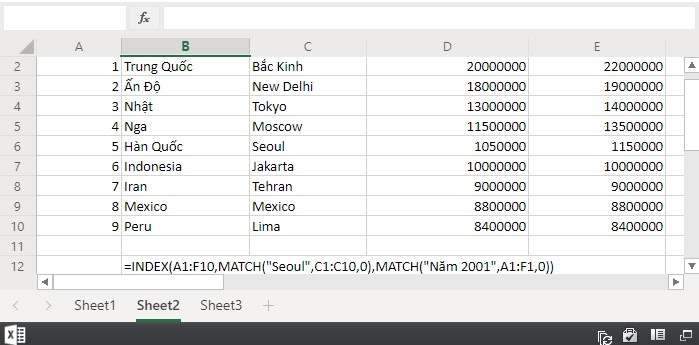
Công thức áp dụng tìm ra kết quả là:
=INDEX(B1:B10,MATCH(“Seoul”,C1:c10,0)
Trong đó:
- B1:B10: là cột chứa dữ liệu cần tra cứu, tìm kiếm
- MATCH(“Seoul”,C1:C10,0): là điều kiện cho biết kết quả nằm ở vị trí nào trong bảng dữ liệu. Kết quả Seoul hiển thị tại vị trí hàng thứ 6 trong bảng tính. (Công thức INDEX sẽ là : INDEX(B1:B10,6)
Khi kết hợp 2 hàm trong bảng tính này, Seoul sẽ nằm cùng dòng với nước có thủ đô Seoul chính là Hàn Quốc.
Tổng quát lại:
Cú pháp lệnh:
=INDEX(Cột cần tra cứu giá tị, (MATCH(giá trị dùng tra cứu, cột chứa giá trị này,0))
Ví dụ 2: Cho bảng dữ liệu về hàm index và hàm match, yêu cầu áp dụng 2 hàm điền vào cột đơn giá cho mỗi mặt hàng.
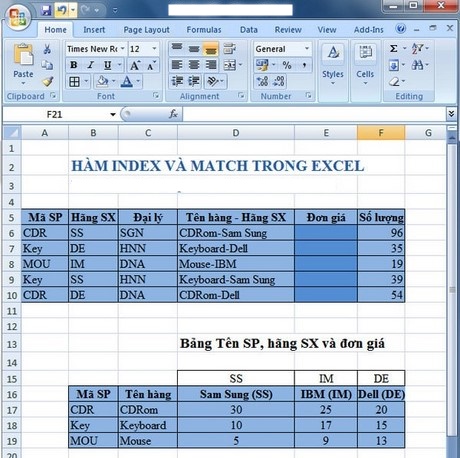
Nhập công thức lệnh tại ô E6:
=INDEX($B$15:$F$19,MATCH(A6,$B$15:$B$19,0),MATCH(B6,$B$15:$F$15,0))
Kết quả hiển thị như sau:
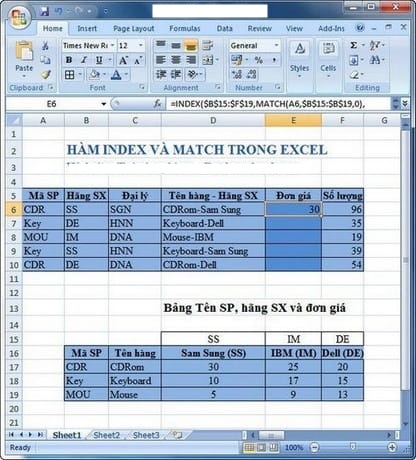
➤ XEM THÊM NGAY: Cách sử dụng các hàm tìm kiếm trong Excel [HƯỚNG DẪN]
Cách lọc thông tin bằng hàm index/match
Cú pháp lệnh:
| =INDEX(Cột kết quả, MATCH(Giá trị dò tìm, Cột dò tìm chứa giá trị cần tìm, Tìm chính xác/gần đúng) |
Ví dụ 3:
Tại đây bạn sẽ thấy hàm có cú pháp như sau hiện ra:
=INDEX(Vùng kết quả, Dòng, Cột).
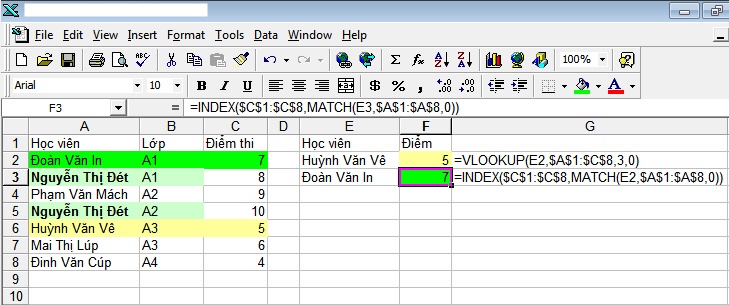
➤ XEM THÊM NGAY: Hàm vlookup trong excel, cách sử dụng chi tiết và ví dụ cụ thể
- $C$1:$C$8: Vùng kết quả khác hoàn toàn khi sử dụng hàm vlookup. Tại đây bạn chỉ chọn mỗi vùng dữ liệu cột điểm không chọn cả cột chứa giá trị dò tìm.
- Hàm match (giá trị dò tìm, vùng tìm kiếm, chính xác/tương đối). Tại E3 giá trị dò tìm, vùng tìm kiếm chỉ đúng vùng chứa giá trị dò tìm (A1:A8). Tương tự với hàm vlookup vùng tìm kiếm luôn cần cố định vùng ($A$1:$A$8) cho ra kết quả chính xác là 0 hoặc FALSE.
- Áp dụng công thức trên có thể thấy, hàm match sẽ trả về giá trị kết quả là 2 tương ứng dòng tìm kiếm từ trên xuống INDEX($C$1:$C$8, 2) => Kết quả là 7.
Vì sao hàm index/match sử dụng tốt hơn hàm vlookup?
So sánh hàm vlookup và hàm index/match
Vlookup bị sai nếu thêm hoặc bớt cột trong bảng tính
Khi sử dụng hàm vlookup bạn cần chỉ ra cột muốn áp dụng lấy giá trị về. Trong trường hợp thêm cột ở giữa cột đầu tiên sẽ khiến giá trị bị thay đổi vị trí, điều này sẽ khiến hàm vlookup trả kết quả không chính xác. Ngược lại, khi sử dụng hàm index và hàm match, kết quả hiển thị chính xác không xảy ra tình trạng thay đổi dữ liệu.
Vlookup gặp nhiều khó khăn khi tra cứu 2 chiều
Khi chúng ta muốn tra cứu dân số của Seoul vào năm 2001, nếu áp dụng hàm vlookup sẽ rất phức tạp, nhưng dùng hàm index và hàm match sẽ nhanh chóng hơn.
Bài tập so sánh thực tế
Quay lại bảng dữ liệu ở ví dụ 3, hàm vlookup yêu cầu cột chứa giá trị dò tìm nằm ngoài cùng phía bên trái của dữ liệu. Trong trường hợp, dữ liệu nằm phía bên phải thì phải kết hợp hàm choose để tìm kết quả tương ứng.
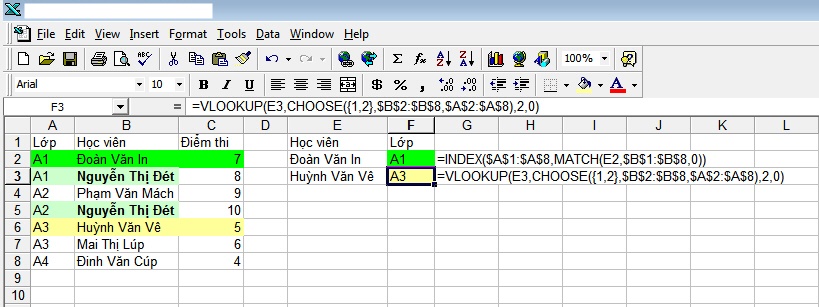
Cú pháp lệnh hàm Vlookup kết hợp hàm Choose:
=CHOOSE({1,2}, Cột chứa giá trị dò tìm, Cột Kết quả)
Cú pháp lệnh tổng quát:
=VLOOKUP(Giá trị dò tìm, CHOOSE({1,2}, Cột chứa giá trị dò tìm, Cột kết quả), Cột trả về[2], Tìm chính xác [0])
Trong trường hợp, dấu phẩy phân cách là dấu chấm phẩy “;” thì công thức lệnh sẽ là:
=VLOOKUP(Giá trị dò tìm; CHOOSE({1 \ 2}; Cột chứa giá trị dò tìm; Cột kết quả); Cột trả về[2]; Tìm chính xác [0])
Với hàm index/match từ ví dụ trên có công thức lệnh là:
=INDEX(Vùng kết quả, MATCH(Giá trị dò tìm, Vùng dò tìm, Tìm chính xác)
Những lưu ý khi sử dụng hàm INDEX/MATCH
- Khi MATCH trả về lỗi #N/A sẽ bắt nguồn vì nhiều lý do:
match_type là 0, lookup_value không được tìm thấy
match_type là -1, lookup_array không theo thứ tự giảm dần
match_type là 1, lookup_array không theo thứ tự tăng dần và lookup_array không phải là một hàng hoặc một cột.
- INDEX sẽ trả về lỗi #REF! khi column_num, row_num không trỏ đến một ô trong mảng
- MATCH không phân biệt chữ thường với chữ hoa mà được xử lý giống nhau
Hi vọng với những chia sẻ hữu ích trên đây các bạn sẽ nắm được rõ hơn về cách sử dụng hàm index và match trong excel. Đây là 2 hàm phổ biến và thông dụng trong quá trình làm việc và học tập không thể bỏ qua. Đừng quên cập nhập thêm những kỹ năng tin học văn phòng cơ bản tại trang web này nhé. Chúc các bạn thành công!















